win10系统目前是市场上的主流系统,在大家购买计算机后,大多数时候商家已经装完系统了。但偶尔也会有商家未安装操作系统的情况。这种情况就需要我们自己安装,下面介绍一下笔记本win10系统安装教程的详细步骤。
工具/原料
系统版本:win10专业版
品牌型号:戴尔 灵越15
软件版本:魔法猪 v3.1.329.319
方法一、笔记本win10系统安装教程
1、网上下载魔法猪装机软件,打开点击在线重装系统选择要安装的win10系统,点击下一步。

2、勾选要安装的其他应用程序,如不需要,直接点下一步。

3、耐心等等待下载系统镜像、软件以及设备驱动等文件。

4、等待系统进行环境部署,部署完毕后,点击立即重启。


win10系统哪个版本好一点
随着Windows系统更新,越来越多的小伙伴使用win10系统的同时,对win10推出的几个版本不禁产生了疑问:究竟win10系统哪个好一点呢?下面就让小编来告诉你吧.
5、重启后进入启动管理器页面,选择第二项,点击回车。

6、等待系统自动安装。

7、弹出引导修复工具时,在C盘前打勾,点击确定。

8、提示安装完成后,点击立即重启。
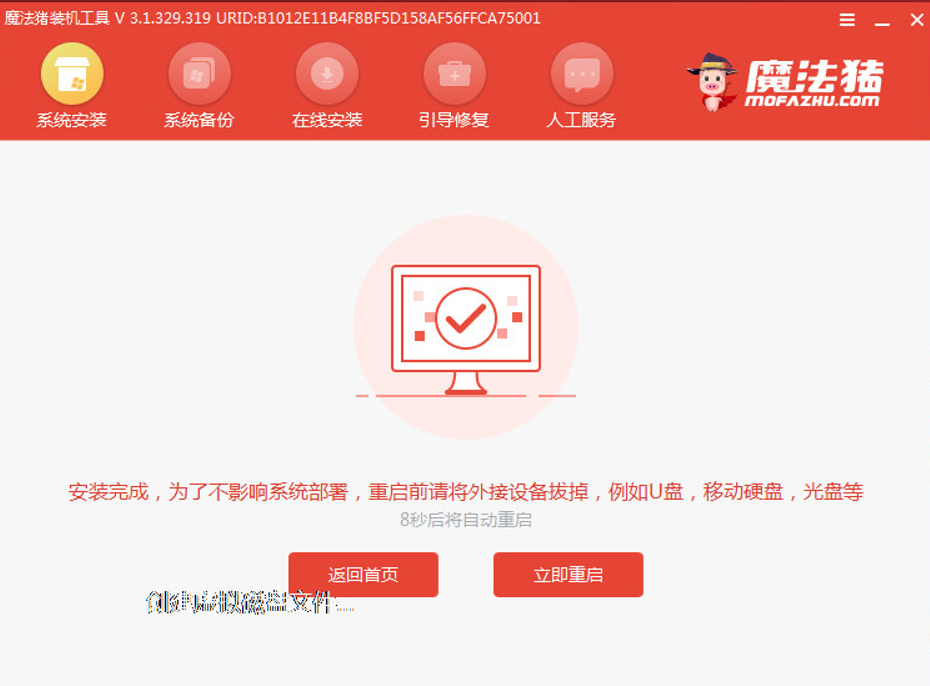
9、等待系统重启完成后进入桌面,安装完成。


总结
1、网上下载魔法猪装机软件,打开点击在线重装系统选择要安装的win10系统,点击下一步。
2、勾选要安装的其他应用程序,如不需要,直接点下一步,耐心等等待下载系统镜像、软件以及设备驱动等文件。
3、等待系统进行环境部署,部署完毕后,点击立即重启,重启后进入启动管理器页面,选择第二项,点击回车。
4、等待系统自动安装。弹出引导修复工具时,在C盘前打勾,点击确定,提示安装完成后,点击立即重启。进入桌面,安装完成。
以上就是电脑技术教程《笔记本win10系统安装教程》的全部内容,由下载火资源网整理发布,关注我们每日分享Win12、win11、win10、win7、Win XP等系统使用技巧!一键重装win10系统哪个好
win10系统已经是当下的主流系统,只是系统都会出现问题,这时候用户们都会想要一键重装win10系统,但是不知道一键重装win系统哪个好,今天小编就给大家说说一键重装win10系统软件哪个好.






